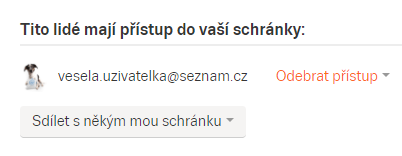Sdílení schránky
Povolení přístupu do schránky
Pokud chcete někomu povolit přístup do své schránky, postupujte následovně:- Ve své schránce klikněte na ikonu "Nastavení" (ozubené kolo) v levé dolní části obrazovky.
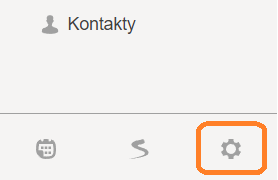
- V levém menu stránky s nastavením klikněte na možnost Sdílení schránky.
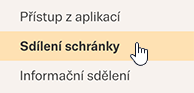
- Pro přidání nového sdílení klikněte na tlačítko "Sdílet s někým mou schránku".
- Do pole zadejte e-mailovou adresu, které chcete přístup povolit, a z nabídky vyberte, jaká bude mít ve vaší schránce práva. Poté klikněte na "Uložit".
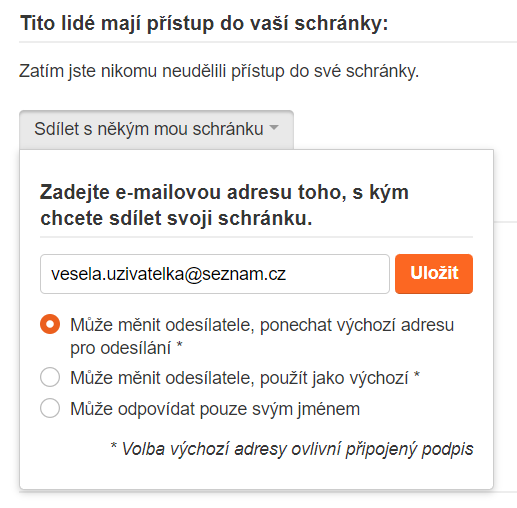
- V seznamu se následně zobrazí e-mailové schránky, kterým byl přístup udělen. Takto můžete předat přístup do své schránky až 10 dalším schránkám.
- Jestliže v tomto seznamu najdete adresu, o které si nejste vědomi, že jste jí přístup nasdíleli, doporučujeme ji okamžitě odebrat a následně změnit heslo k vaší schránce.
Vstup do sdílené schránky
Soupis schránek, do kterých máte přístup, uvidíte ve své schránce v levém navigačním menu v sekci "Moje schránky". Zde se také můžete mezi jednotlivými schránkami přepínat. Pro vstup do dané schránky stačí kliknout na její adresu ve výpisu.
Schránka, ve které se právě nacházíte, je označena barveně nebo pomocí trojúhelníkového ukazatele (▶) - závisí na aktuální verzi webového rozhraní.
U každé schránky zároveň vidíte počet nepřečtených zpráv, které se v ní aktuálně nachází.
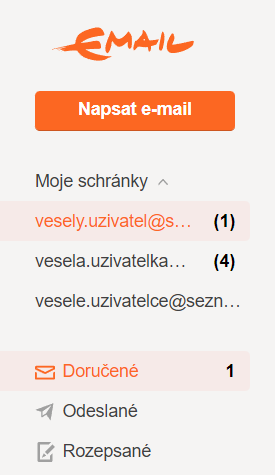
Šipka u nadpisu "Moje schránky" umožňuje soupis schránek zabalit. Viditelná pak zůstáva pouze adresa schránky, ve které se aktuálně nacházíte. Pro přepnutí do jiné schránky je tedy vždy potřeba soupis nejprve rozbalit kliknutím na šipku vedle nadpisu a následně na adresu zvolené schránky.
Při sbaleném soupisu není u názvu schránky vidět počet nepřečtených zpráv.
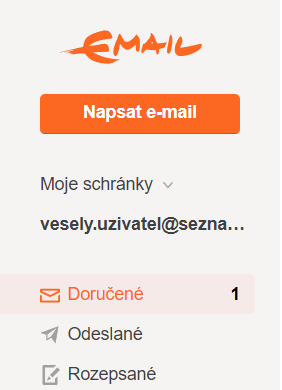
Soupis schránek, do kterých máte nasdílený přistup, dále najdete také v Nastavení > Sdílení schránky v části "Do těchto schránek máte přístup vy".
Zde se také můžete vzdát přístupu do kterékoli z nasdílených schránek. Učiníte-li tak, abyste znovu získali přístup, uživatel schránky vás musí v nastavení své schránky přidat a tím ji znovu nasdílet.
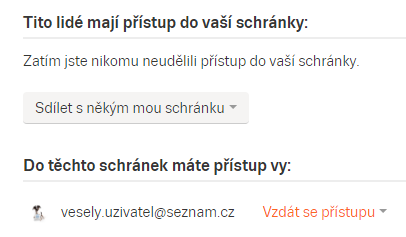
Přepínání mezi sdílenými schránkami nemá vliv na přihlášeného uživatele, který je indikován v medailonku v pravém horním rohu obrazovky, a tedy ani na přihlášení do jiných služeb Seznam.cz. Pokud používáte přihlášení více účty, každý účet může mít nasdílený přístup do jiné schránky nebo schránek.
Možnosti Přidat další účet a Spravovat účty v medailonku odkazuji na Přihlašování více účty, díky kterému se můžete v rámci prohlížeče kompletně přepínat mezi přihlášenými Seznam účty. U přepnutého účtu můžete využívat všechny služby Seznamu a bez omezení měnit jeho nastavení, včetně hesla.
Při využití funkce Sdílení schránky popsané v tomto článku oproti tomu zůstáváte přihlášeni ke svému účtu, ale pouze vzdáleně nahlížíte do obsahů dalších e-mailových schránek. Nejde o plnohodnotné přihlášení k těmto účtům, proto při přechodu na jinou službu Seznamu zůstáváte přihlášeni ke svému původnímu účtu.
Odebrání přístupu do schránky
- Pokud chcete zrušit možnost přístupovat do vaší schránky účtu, kterému jste dříve toto právo udělili, ve své schránce klikněte na ikonu "Nastavení" (ozubené kolo) v levé dolní části obrazovky.
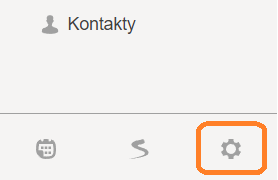
- V levém menu stránky s nastavením klikněte na možnost Sdílení schránky.
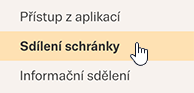
- V seznamu schránek, které mají přístup do vaší schránky, klikněte u příslušné adresy na "Odebrat přístup". Schránka ze seznamu zmizí a nebude mít nadále možnost převtělení do vaší schránky.